|
|
Outlook 2010で特定のスレッドを自動的に削除する方法 | ||
Outlook 2010で特定のスレッドを自動的に削除する方法 |
|
Q&A番号:012260 更新日:2020/08/27 |
 | Outlook 2010で、特定のスレッドを自動的に削除する方法について教えてください。 |
 | 「スレッドを無視」機能では、特定のスレッドに関するメールを自動的に削除済みアイテムに移動して削除することができます。 |
はじめに
Outlookでは、スレッド表示機能を有効にすると、同じ件名でやりとりしたメールがスレッド別でまとめて表示されます。
必要のないスレッドについては、「スレッドを無視」機能を利用すると、スレッドごと「削除済みアイテム」へ移動します。
無視に設定したスレッドに関するメールを受信した場合も、自動的に「削除済みアイテム」に移動されます。
操作手順
Outlook 2010で特定のスレッドを自動的に削除するには、以下の操作手順を行ってください。
無視するスレッドをクリックします。
リボンから「ホーム」タブをクリックし、「削除」グループの「無視」をクリックします。
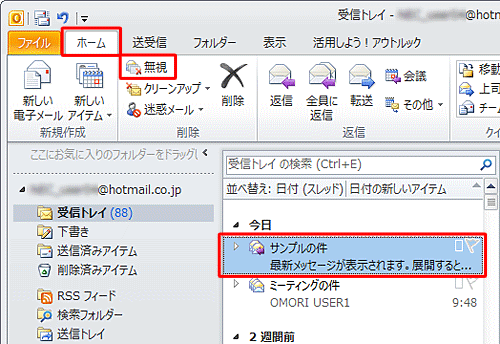
「この操作は、選択されているスレッドのすべてのアイテムに適用されます。」というメッセージが表示されます。
「OK」をクリックします。
※ スレッド内にメールが1通しかない場合は、このメッセージは表示されません。
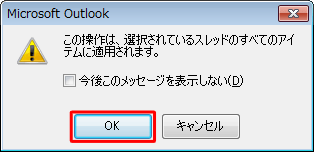
「選択したスレッドと今後受信するすべてのメッセージは、削除済みアイテムフォルダーに移動されます。」というメッセージが表示されます。
「スレッドを無視」をクリックします。
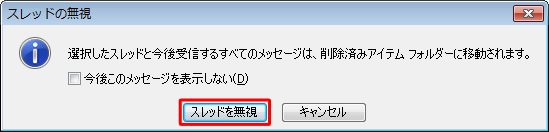
以上で操作完了です。
「削除済みアイテム」をクリックし、無視に設定したスレッドが移動したことを確認してください。
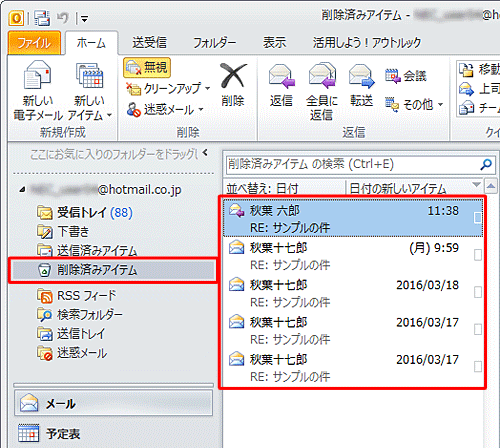
今後、このスレッドに関する受信メールは、自動的に「削除済みアイテム」に移動します。
補足
「削除済みアイテム」に移動したスレッドを元に戻したい場合は、以下の操作手順を行ってください。
「削除済みアイテム」をクリックし、元に戻したいスレッドのメッセージを1つクリックします。
リボンから「ホーム」タブをクリックし、「削除」グループの「無視」をクリックします。
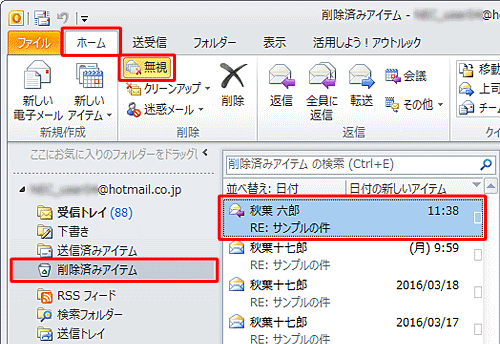
「このスレッドの無視を中止して、スレッドを受信トレイフォルダーに移動しますか?」というメッセージが表示されたら、「スレッドの無視の中止」をクリックします。
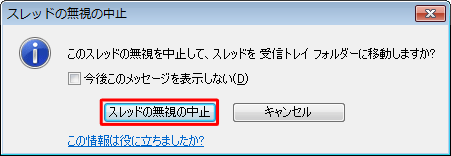
以上で操作完了です。
このQ&Aに出てきた用語
|
|
|


 Outlookで特定のスレッドを自動的に削除する方法
Outlookで特定のスレッドを自動的に削除する方法








